-
유튜브 구독취소 방법 모바일 pc 한 번에 정리하기sns 운영 팁&정보 2020. 11. 21. 23:48
집에 있는 시간이 길어지기도 했지만, 유튜브에 다양한 주제의 영상, 다양한 콘텐츠들이 올라오면서 저마다의 목적으로 유튜브 시청하시는 분들이 많아지신 것 같아요. 재미를 위한 영상들도 많지만, 뭔가 배우거나 유익한 정보를 얻을 수 있는 영상도 많아졌어요.
너무 좋아서 구독 신청도 하고, 알람 설정도 해두었는데, 해당 채널에서 갈수록 내가 원하는 콘텐츠와 다른 내용의 영상들이 업로드된다거나 해당 채널의 유튜버에게 실망하는 일이 발생하면 구독 취소를 하게 되는 일들도 생기더라구요.
이번 포스팅에서는 더 이상 보고싶지 않은 채널들 유튜브 구독 취소 방법 한번에 하는 법 알아보도록 하겠습니다.유튜브 구독취소 방법 모바일
1. 모바일에서 유튜브 구독취소를 하기 위해서는 먼저, 유튜브 어플에 들어가셔서 모바일 화면 하단에 있는 홈/ 탐색/ +/ 구독/ 보관함 버튼 중 ‘구독’ 버튼을 클릭해주세요.

2. 현재 구독 중인 채널들의 영상이나 게시판들이 보입니다. 해당 창에서 오른쪽 상단에 파란색 글자로 적힌 ‘전체’ 버튼을 클릭해주세요.
3. 내가 구독 중인 전체 채널들이 쭈욱 나열되어 보이는 화면이 나오면, 오른쪽 상단에 ‘관리’라고 적힌 파란색 글자를 클릭!
4. 내가 삭제를 원하는 채널을 선택하고, 꾸욱 누르면서 오른쪽에서 왼쪽으로 밀어주세요. 그럼 빨간색의 ‘구독취소’ 버튼이 나타납니다. 해당 구독취소 버튼을 클릭해주면 유튜브 구독 취소가 완료됩니다.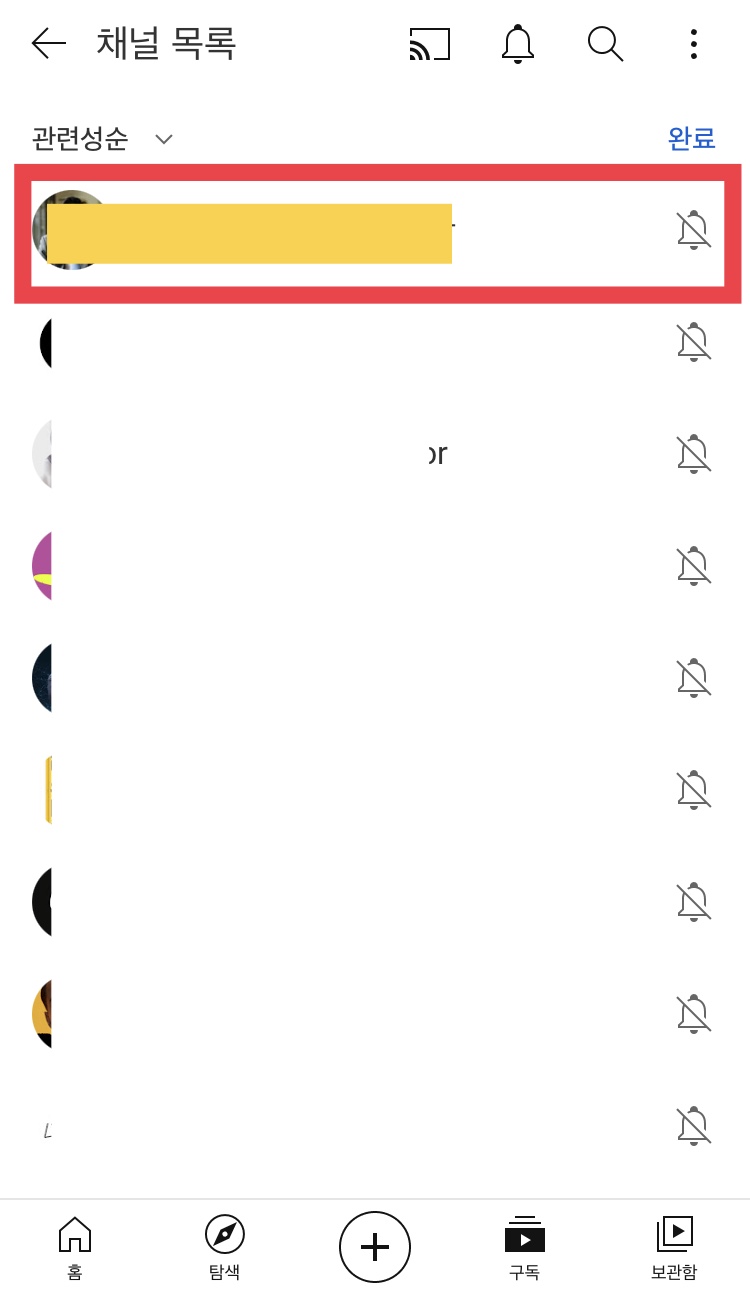

유튜브 구독취소 방법 pc
1. 유튜브 youtube 사이트를 검색 또는 주소 입력해서 접속해주세요. 그리고 홈 화면의 왼쪽에서 ‘구독’ 을 클릭해주세요.

2. ‘구독’ 버튼을 누르면 나오는 화면에서 오른쪽에 ‘관리’ 버튼이 보입니다. ‘관리’버튼을클릭!
3. 그럼 내가 구독 중인 채널 목록이 쭈욱 나열된 화면이 나옵니다. 구독중 버튼과 알림 버튼이 보이는데, 유튜브 구독취소를 위해서는 ‘구독중’ 버튼을 클릭해주시면 됩니다.
4. ‘구독중’ 버튼을 클릭하면 ‘구독을 취소하시겠습니까?’ 라고 묻는 팝업창이 나와요. 다시 한번 ‘구독 취소’ 버튼을 클릭하면 유튜브 구독 취소 완료입니다.모바일과 pc 컴퓨터에서 유튜브 구독취소 방법 각각 알아보았는데요. 모바일과 컴퓨터 둘 다 ‘유튜브에 접속 후, 구독 - 관리 - 구독버튼 - 구독 취소’ 로 동일한 프로세스로 진행됩니다.
게다가 이와 같은 유튜브 구독 취소 방법은 관리에서 내가 현재 구독 중인 채널 목록을 한 눈에 쭈욱 볼 수 있기 때문에 한 번에 다 정리할 수 있어 편하기도 해요.
덧, 유튜브 채널 하나씩 구독취소 방법 모바일
유튜브 채널을 하나씩 구독취소하는 방법은, 이미 내가 구독하고 있는 채널을 검색해서 찾아들어가거나 해당 채널에서 업로드한 영상을 시청 중에도 가능해요.
**유튜브 채널 하나씩 구독 취소하는 방법은 pc 컴퓨터에서도 동일합니다!
1. 채널 검색 후, 채널 홈화면에서 유튜브 구독취소하기
유튜브 검색창에 내가 구독 중인 채널을 검색해서 들어가 홈화면에 보이는 ‘구독중’ 글자를 눌러주시면 구독취소가 됩니다.
2. 영상 시청 중 유튜브 구독 취소하기
해당 채널에서 업로드한 영상을 시청하게 되면, 영상 하단에 댓글 바로 위쪽으로 ‘구독 중’ 글자와 ‘알림’ 버튼이 보입니다. 구독 중 버튼을 눌러주시면 유튜브 구독취소가 가능합니다.
워낙 채널이 많아지다보니 ‘한두번 보고 좋은데? 다음에 다시 봐야지’ 하고 구독한 채널 또한 너무 많아져서 정작 정말 필요하고 지금 보고 싶은 채널들의 게시물을 놓치는 경우가 발생하는 것 같아요.
그래서 저는 종종 유튜브 구독취소를 하면서 관심 채널 목록을 정리하는 편입니다. 포스팅 참고하셔서 복잡하고, 넘치는 채널 목록 정리하여 필요한 내용, 중요한 콘텐츠 놓치지 않고 챙기실 수 있길 바랍니다.
이번 포스팅에서는 모바일과 pc 컴퓨터에서 각각 전체 채널 한 눈에 보면서 유튜브 구독취소 방법과 채널 하나씩 들어가 구독취소하는 방법에 대해 정리해보았는데요.이번 포스팅도 도움이 되셨길 바라며.. 이만 포스팅 마무리하도록 하겠습니다. 읽어주셔서 감사합니다^^
'sns 운영 팁&정보' 카테고리의 다른 글
5분만에 카카오톡 채널 만들기 (0) 2021.10.04 인스타 동영상 올리기 방법 , 사이즈 및 확인사항 (0) 2020.11.24 인스타 글씨체 바꾸기 간단한 방법 (0) 2020.11.20 인스타그램 탈퇴 방법 pc , 모바일에서 둘다 가능해요! (0) 2020.11.15 인스타그램 줄바꾸기 간단하게 하는 방법 (0) 2020.11.14